Apple SharePlay: cos'è e come usarlo
La funzione SharePlay di Apple aggiunge nuove funzionalità alle chiamate FaceTime permettendoti di sincronizzare una varietà di media mentre parli con i tuoi amici, familiari e colleghi e goderteli insieme. Ecco cos'è esattamente SharePlay e come usarlo.
Le istruzioni in questo articolo si applicano agli iPhone con iOS 15 e versioni successive, iPad con iPadOS 15 e versioni successive e Mac con macOS Monterey (12.0) e versioni successive.
Che cos'è SharePlay?
A differenza del nome simile AirPlay, che ti consente di inviare contenuti o condividere lo schermo da un dispositivo Apple a un altro (come riprodurre un film su tuo MacBook ma guardandolo sulla TV), SharePlay riguarda l'inserimento di contenuti multimediali in una chiamata FaceTime che hai in corso progresso.
Puoi fare tre cose principali con SharePlay:
- Ascolta i brani da Apple Music.
- Guarda un film o un programma TV da un'app compatibile.
- Condividi lo schermo del tuo telefono o tablet.
Quando usi SharePlay per musica o video, i contenuti multimediali si sincronizzano tra tutti i partecipanti alla chiamata e ogni persona riceve i controlli di riproduzione per consentire loro di mettere in pausa, avanzare rapidamente o passare al brano successivo. Possono anche aggiungere tracce a una playlist per decidere quali brani ascolteranno tutti. Nel frattempo, la chiamata continua e puoi ancora vedere tutti mentre i media vengono riprodotti.
Se stai guardando un film e hai una Apple TV con tvOS 15 o versioni successive, puoi anche trasferire il video sullo schermo più grande, in stile AirPlay, senza interrompere la chiamata. Dopo averlo fatto, sarai ancora in grado di vedere i tuoi amici sul tuo iPhone o iPad senza dover dividere lo schermo con un mucchio di altre finestre.
La funzione finale di SharePlay, la condivisione dello schermo, consente alle persone con cui utilizzi FaceTiming di vedere esattamente cosa c'è sul tuo schermo. Puoi condividere il gameplay, guardare foto e video e guardare le stesse app.
Come si usa SharePlay?
una volta che hai avviato una chiamata FaceTime con uno o più dei tuoi contatti, puoi iniziare a utilizzare SharePlay con pochi tocchi. Con la chiamata attiva, apri Apple Music o un'app video compatibile, apri il brano, il film o lo spettacolo e fai clic o tocca Giocare a. L'elemento inizierà automaticamente a essere riprodotto in sincronia per tutti i partecipanti alla chiamata.
Tutti avranno anche un pannello di controllo sul proprio schermo che possono utilizzare per controllare la riproduzione.

Dopo aver attivato SharePlay, vedrai un'icona verde nell'angolo in alto a sinistra (iPhone) o in alto a destra (iPad o Mac) dello schermo. Poiché SharePlay sincronizza musica e video condividendo lo schermo e l'audio con tutti i partecipanti alla chiamata, viene visualizzata la stessa icona indipendentemente dalle tre funzioni in uso.
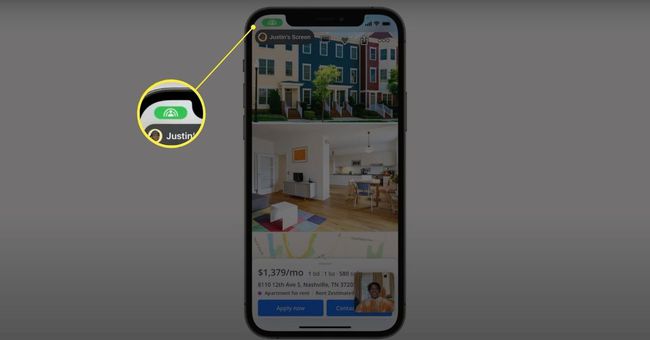
Per attivare la condivisione dello schermo al di fuori di musica o video, fai clic o tocca Condividi schermo nel menu FaceTime (la stessa che usi per controllare il microfono e la fotocamera durante la chiamata). Un'etichetta sotto l'icona verde mostrerà la schermata visualizzata. Per interrompere la condivisione, apri il menu e tocca nuovamente l'icona.

Quali app funzionano con SharePlay?
Sebbene la condivisione dello schermo ti consenta di utilizzare la maggior parte delle app con SharePlay, solo alcune app video sono attualmente compatibili per la visualizzazione comune con sincronizzazione automatica e controlli condivisi. Finora, queste sono le uniche app video con cui puoi utilizzare tutte le funzionalità di SharePlay:
- Apple TV
- Disney+
- ESPN+
- Hulu
- HBO Max
- MasterClass
- NBA
- Fondamentale+
- Plutone TV
- Tic toc
- Contrazione
Con quali dispositivi funziona SharePlay?
SharePlay funziona su qualsiasi dispositivo Apple che può eseguire almeno iOS 15, iPadOS 15 o macOS Monterey (12.0). Quindi, che tu stia utilizzando un telefono Apple, un tablet, un laptop o un computer desktop, puoi utilizzare queste funzionalità per le tue chiamate FaceTime. Inoltre, non sei limitato a utilizzare lo stesso gadget delle persone con cui stai parlando; se sei sul tuo MacBook e il tuo amico è sul suo iPad, puoi comunque utilizzare tutte le funzionalità di SharePlay senza interruzioni.
FAQ
-
Come faccio a condividere una playlist da Apple Music?
Puoi condividi una playlist con i tuoi amici nell'app Apple Music. Per prima cosa, vai su Per te > profilo > Guarda cosa stanno ascoltando gli amici > Iniziare. Quindi scegli le playlist da condividere e le persone con cui condividere.
-
Come faccio a condividere Apple TV con la mia famiglia?
Puoi aggiungere un membro della famiglia ad Apple TV utilizzando il App Apple Home. Innanzitutto, assicurati che l'Apple TV sia aggiunta a una stanza sulla rete controllata dall'app Casa. Quindi, apri l'app Home e vai su Impostazioni > Conti > Aggiungi nuovo accounte segui le istruzioni sullo schermo.
